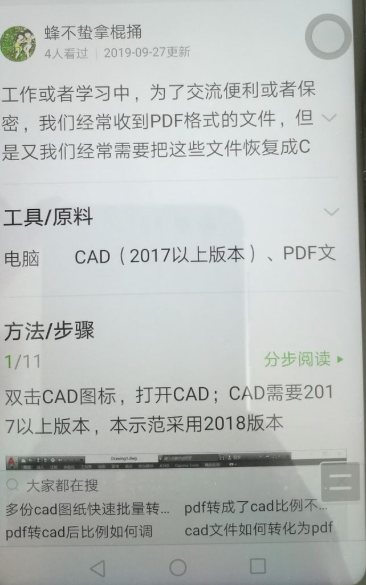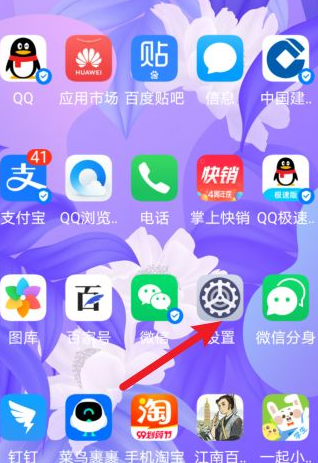有很多用户都不知道安卓手机怎么截屏截长图? 那么下面就由小编来给大家带来安卓手机截屏截长图的详细介绍 ,希望能够帮助到大家,感兴趣的小伙伴往下看吧!
工具/原料:
系统版本:安卓11.2
品牌型号:华为p9
方法/步骤:
手机截长图的教程:
1、第一步先找到手机当中需要进行长截图的界面,保留在次界面不动。

2、此时同时长按手机的右侧的“音量减键”和“电源开关键。

3、也可以在手机的界面中,手指下拉找到快捷工具栏当中的截屏选项。

4、那么当系统截图完成之后,在屏幕的下方就会显示出缩略图,点击缩略图可以进行查看。
朵唯手机怎么样恢复出厂设置
朵唯手机在使用一段时间后,会在系统中留下一些所谓的“文件垃圾”,当用户将手机设置改变想还原的时候,手机出现卡顿的时候,一般就想要恢复出厂设置,本文就给大家带来了朵唯手机恢复出厂设置方法。

5、这时按住图中下方的滚动截屏选项。

6、这个时候手机屏幕就会显示正在录制当中,屏幕也会自动进行下滑的操作,当截取到需要的部分时,点击任意屏幕位置就可结束当前的操作。

总结:
1、第一步先找到手机当中需要进行长截图的页面,保留在次页面不动。
2、此时我们同时长按手机的右侧的“音量减键”和“电源开关键。
3、也可以在手机的界面中,手指下拉找到快捷工具栏当中的截屏选项。
4、那么当系统截图完成之后,在屏幕的下方就会显示出缩略图,点击缩略图可以进行查看。
5、此时按住图中下方的滚动截屏选项。
6、这个时候手机屏幕就会显示正在录制当中,屏幕也会自动进行下滑的操作,当截取到需要的部分时,单击任意屏幕位置可结束当前的操作。
以上就是电脑技术教程《安卓手机截屏截长图的详细介绍》的全部内容,由下载火资源网整理发布,关注我们每日分享Win12、win11、win10、win7、Win XP等系统使用技巧!手机安装下载火装机工具可以吗
小白装机工具是一款非常流行的重装系统工具,很多人使用后都会给出很高的评价,最近有人咨询手机安装小白装机工具可以吗?下面我们就来看看手机能安装小白装机工具吗。